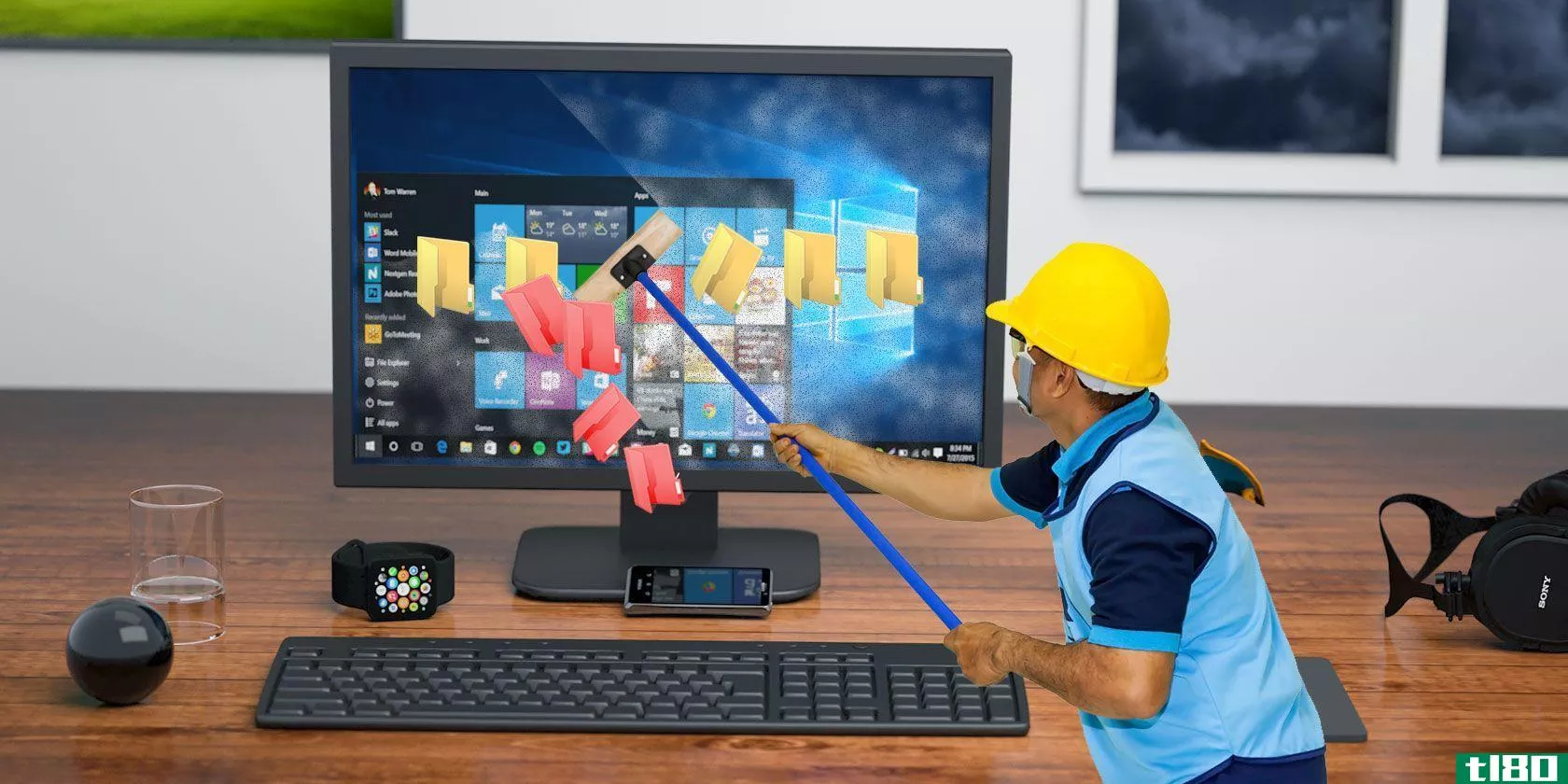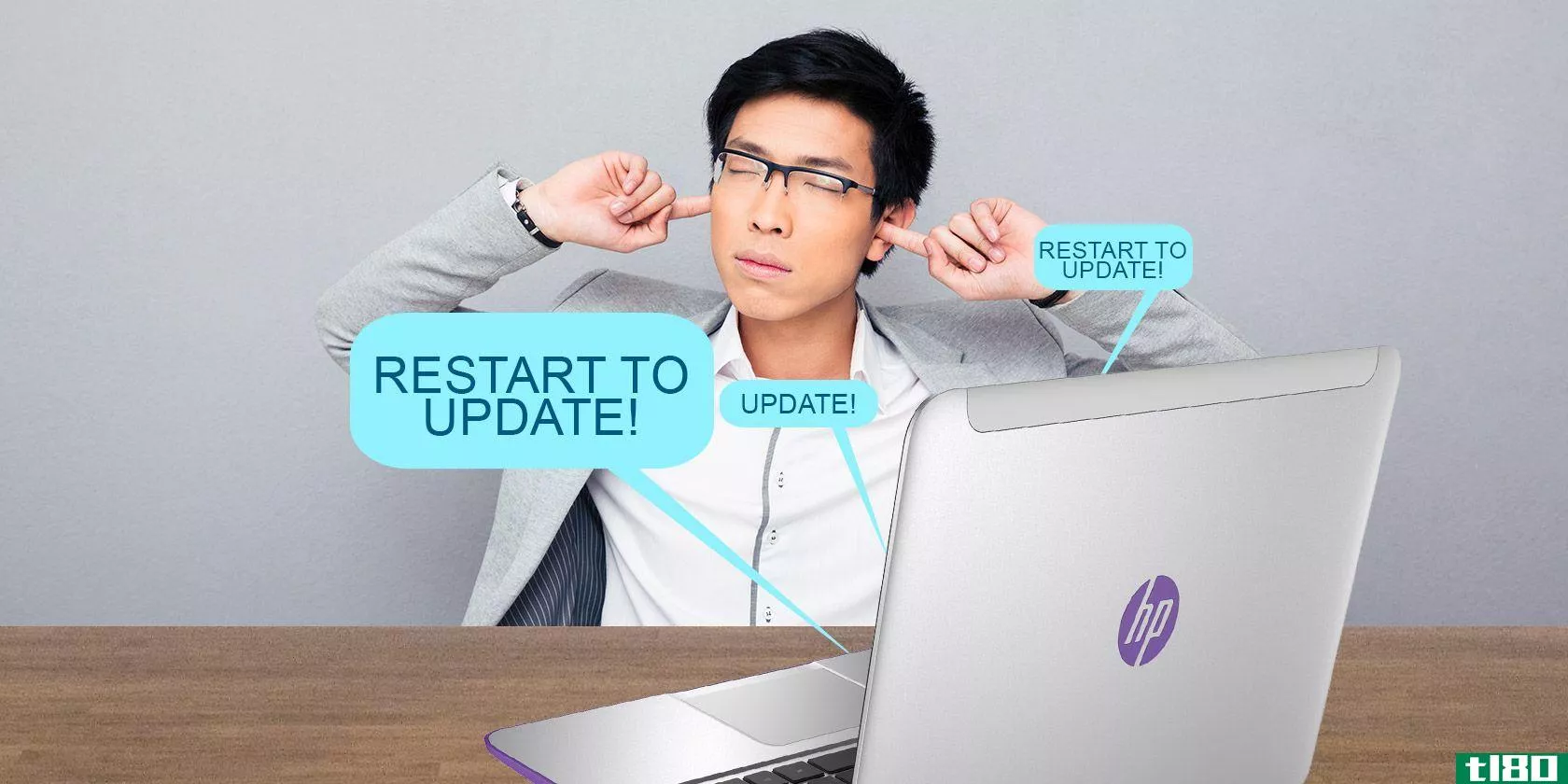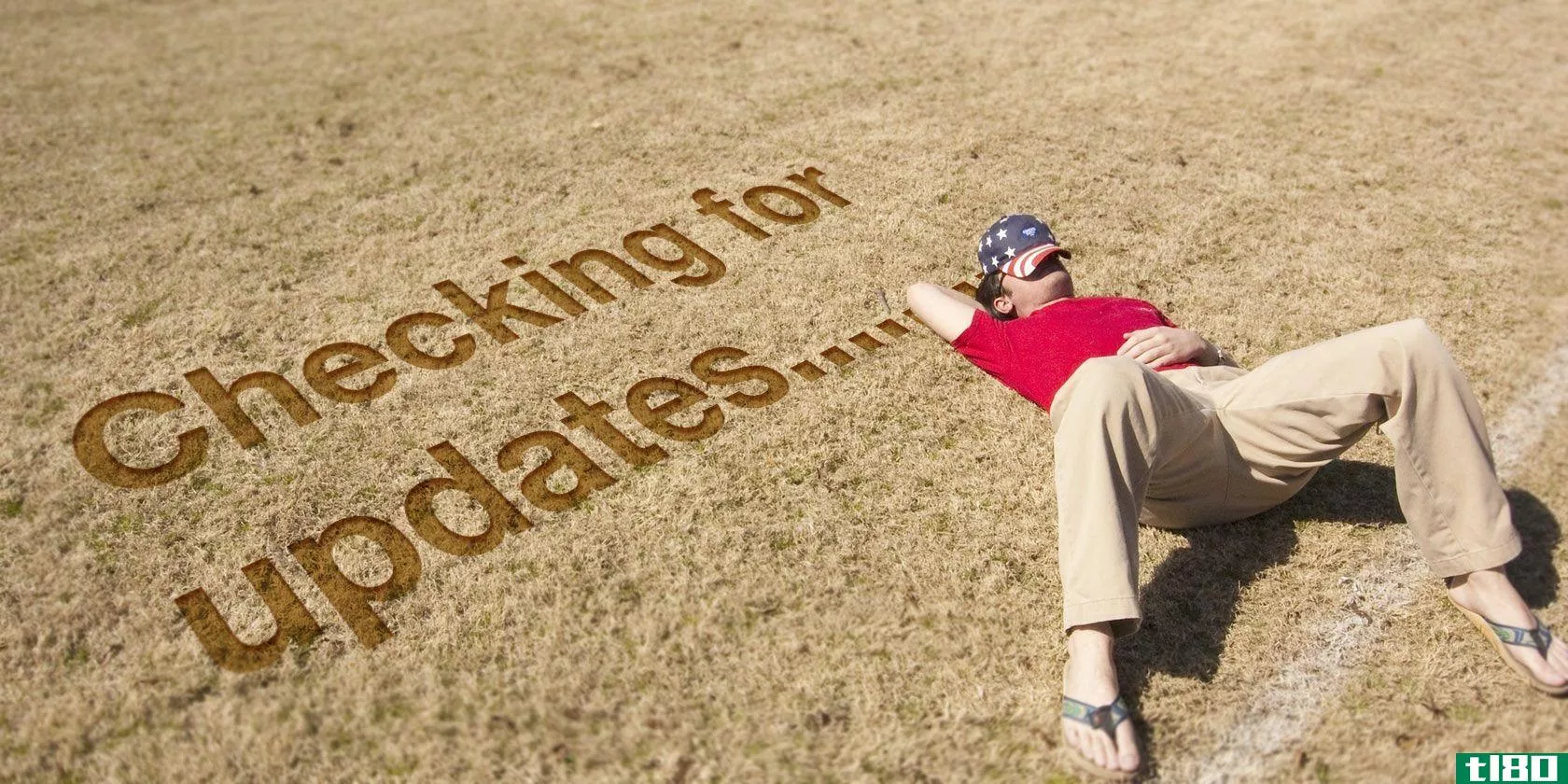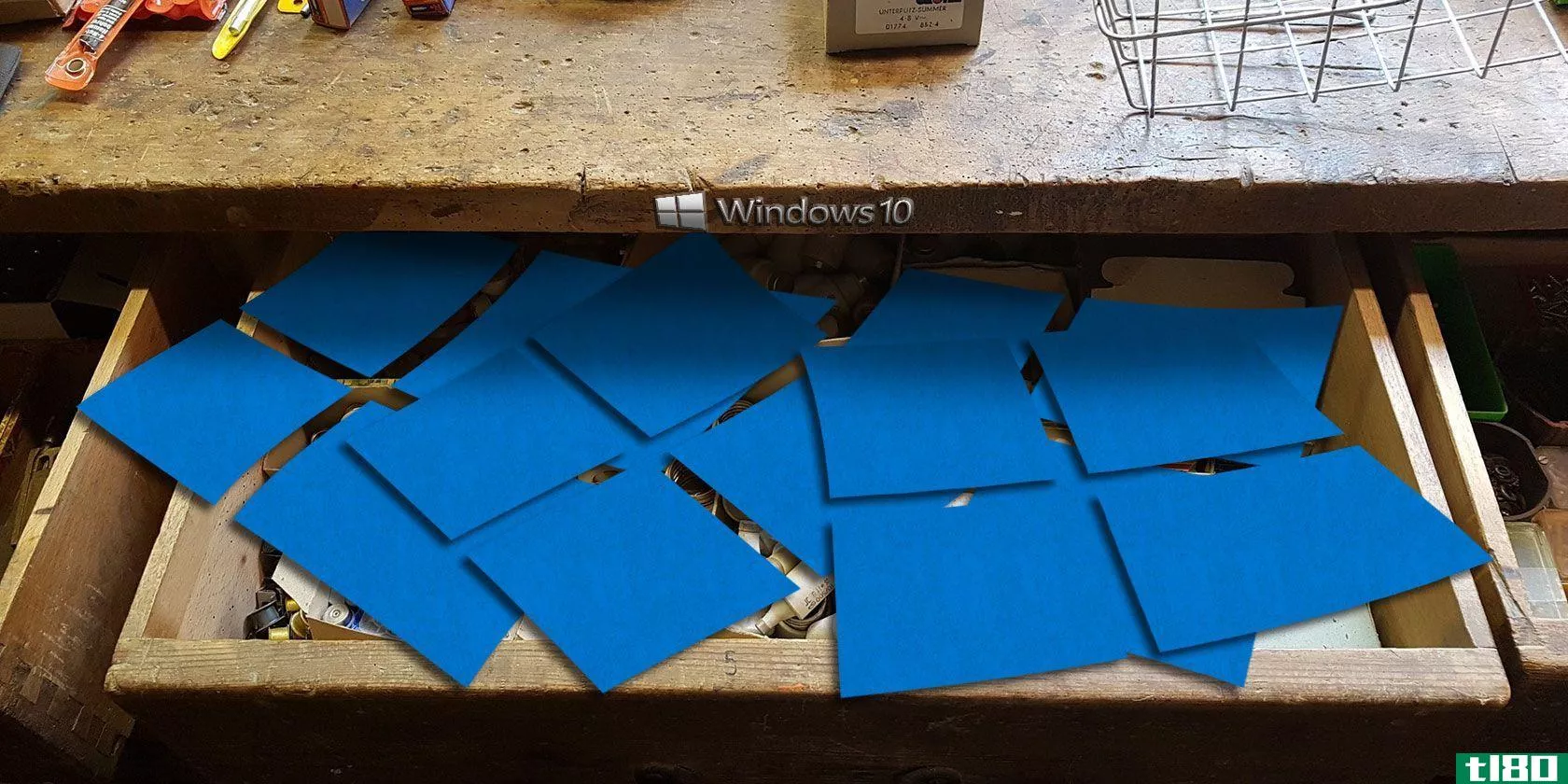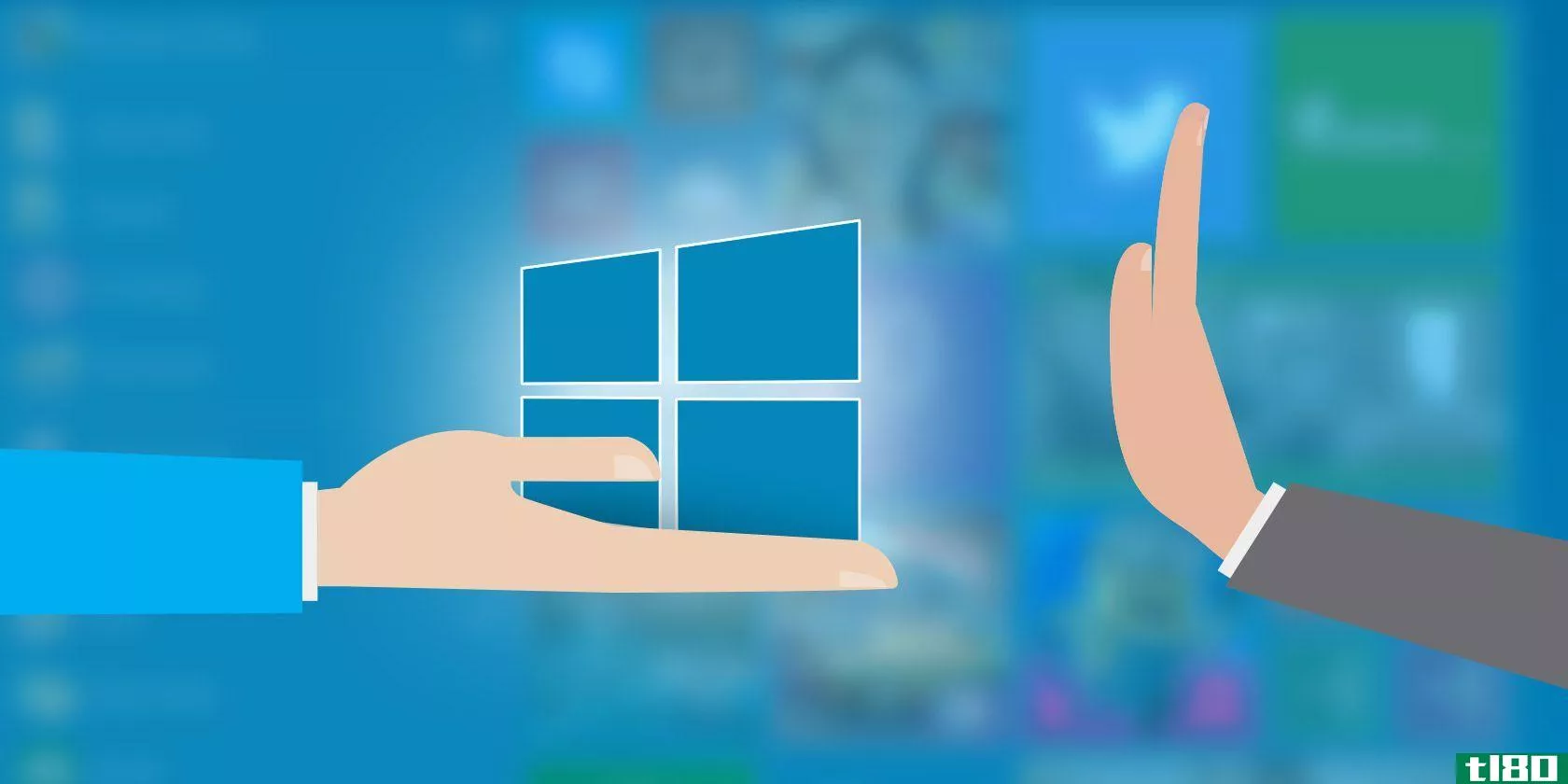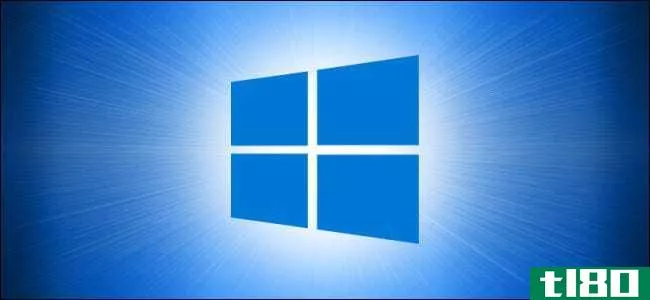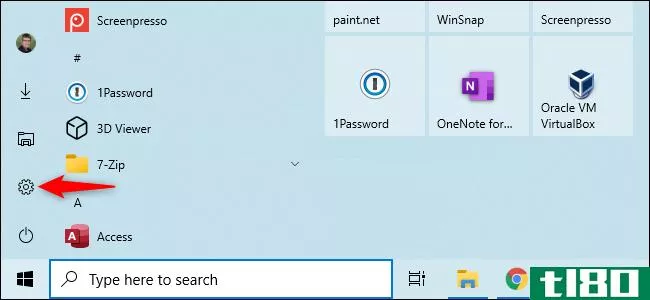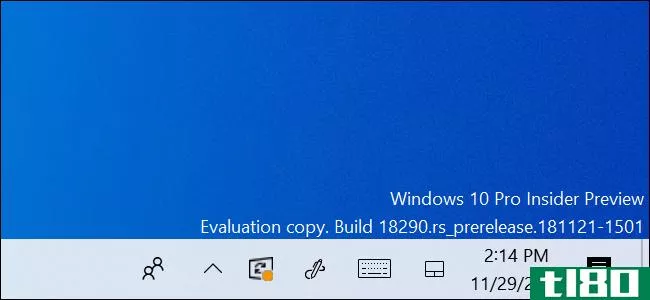在windows 10中临时关闭windows update的7种方法
Windows Update通过安全更新使系统保持修补和安全。

不过,在windows10中,微软还使用windowsupdate每月部署一次小质量更新,每年部署两次主要功能更新。这会使有限的internet连接负担过重,因为Windows Update将下载千兆字节的数据。由于更新是自动应用的,所以在不方便的时候重新启动也会发生。
学习如何管理Windows Update将使您控制更新。这里我们已经编译了所有隐藏的设置和调整,这些设置和调整可以帮助您保持中断,以及由Windows Update引起的惊人变化。
pro提示:更新到windows 10 pro
下面的一些提示对windows10家庭用户不可用。如果可能,请升级到Windows 10 Pro,因为它提供了有关控制Windows Update的附加功能。您可以购买升级或将现有的Windows 7或8 Pro产品密钥应用于当前的Windows 10 Home安装。不幸的是,windows10pro不是免费升级。
作为中间步骤,您可以使用Microsoft的免费产品密钥升级到Windows 10 Pro,从家庭转到Pro版本。但是,这仍然需要适当的激活,例如使用Windows7 Pro键。
如果您想试试,下面是Microsoft的Windows 10 Pro密钥:
VK7JG-NPHTM-C97JM-9MPGT-3V66T
前往设置(Windows密钥+I)>;更新&安全性>;激活>;更改产品密钥,然后输入上面的密钥。

输入产品密钥,然后单击下一步。然后Windows10将要求您保存工作并关闭应用程序,然后再重新启动以应用更改。这与任何其他功能升级一样,可能会更改设置,但不会丢失数据或已安装的程序和应用程序。
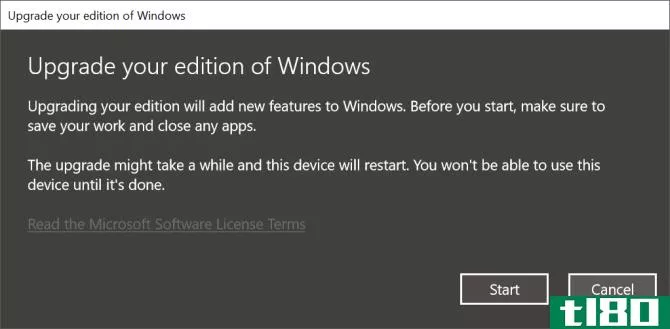
安装完成后,您需要使用Windows 7或Windows 8.1 Pro密钥将其激活。
控制windows update
1节省按流量计费连接的带宽
在按流量计费的连接上,Windows不会下载功能更新,尽管它可能仍会下载关键修补程序。
“按流量计费的连接”选项是一致阻止大多数更新的最简单方法。它在所有Windows10版本上都可用,包括Windows10Home。在早期的Windows版本中,如果连接到以太网线,这种调整就不起作用。但是,如果您运行的是Windows10Creators更新(1703)或更高版本,则可以将Wi-Fi和以太网连接设置为按流量计费。
注意:您只能在连接到相应网络时应用此设置。
要将internet连接标记为“计量”,请转到“设置”>;网络和internet>;Wi-Fi,选择当前连接的网络,然后在“计量连接”下“设置为计量连接”下打开开关。
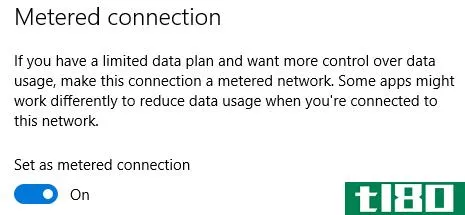
注意:您始终可以转到Windows Update并手动启动下载和安装。或者,您可以转到“设置”>;“更新”>;“安全”>;“Windows更新”>;“高级选项”,允许Windows自动下载更新,即使是按流量计费的数据连接(也可能收费)。
2暂停更新最多7天
微软增加了一个选项来暂时暂停更新。此设置非常适合于您只需要从资源密集型更新中快速休息或不希望Windows继续安装已下载的更新的情况。此选项对Windows 10 Home用户不可用。
要暂停Windows Update,请转到“设置”>;“更新”&安全”>;“Windows Update”>;“高级选项”,然后在“暂停更新”下将滑块设置为“开”。现在更新将不会安装长达七天或直到您关闭该选项。
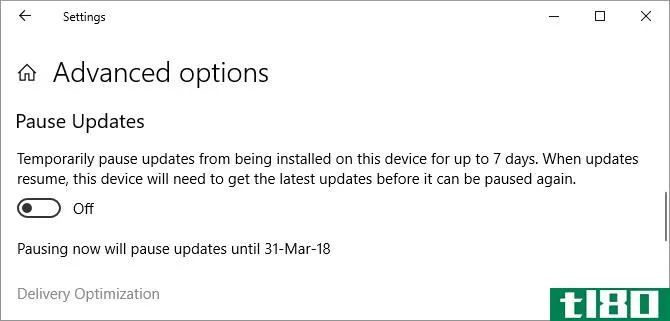
如果您在使用此设置时有等待重新启动的更新,您的Windows Update屏幕现在将有一个“恢复更新”按钮。单击此按钮将取消暂停更新。
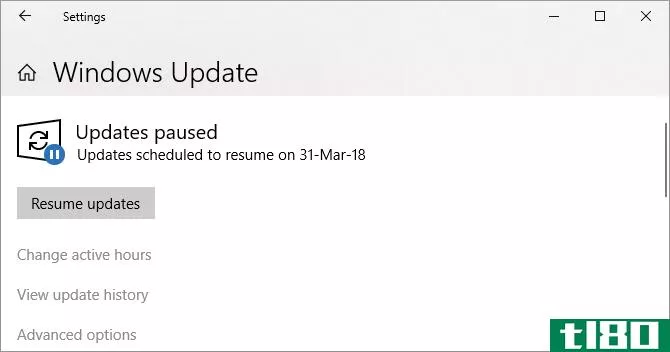
七天结束后,您必须安装任何挂起的更新,然后才能再次暂停Windows Update。
三。下载更新之前获取通知
你可以让Windows10在更新可用时通知你,并手动触发下载。这有助于低带宽或有限的互联网连接的用户。不幸的是,只有在您有权访问组策略编辑器(不包括家庭用户)时,此技巧才有效。
按开始按钮,键入编辑组策略,然后打开相应的结果。现在进入“计算机配置”>;“管理模板”>;“Windows组件”>;“Windows更新”,然后打开“配置自动更新”。启用设置并在“配置自动更新”下,选择2-Notify for download和Notify for install。
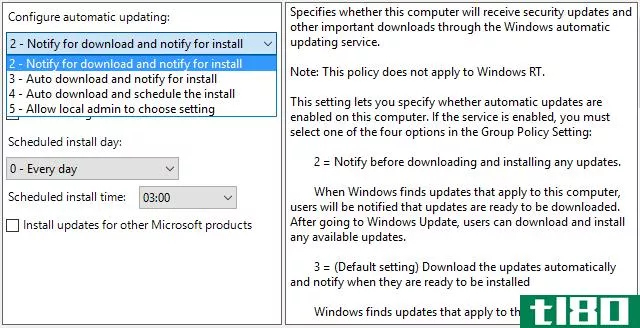
下次更新可用时,您将在“操作中心”中看到需要更新的通知。选择此消息将带您进入Windows Update,您必须单击“下载”按钮启动更新过程。
注意:启用此设置将禁用设置应用程序中Windows Update下的某些选项,例如通知要下载(以下所述)。
这个方法最初是由Windows俱乐部的Anand报告的。
4延迟更新直到它们安全
如果您只想暂时退出质量或功能更新,以下选项非常有用。延迟更新可以为你争取时间,确保bug不会影响你。宽限期过后,将自动部署延迟的更新。不过,到目前为止,微软应该已经解决了在首次推出时发现的任何问题。此选项对家庭版用户不可用。
注意:延迟升级设置用于设置应用程序中。然而,随着最近的功能更新,微软将其完全转移到了组策略编辑器中。
如何将功能更新延迟最多365天
在组策略编辑器(请参阅上面的说明)中,转到“计算机配置”>;“管理模板”>;“Windows组件”>;“Windows更新”>;“Windows Update for Business”,然后打开“接收预览生成和功能更新时选择”设置。
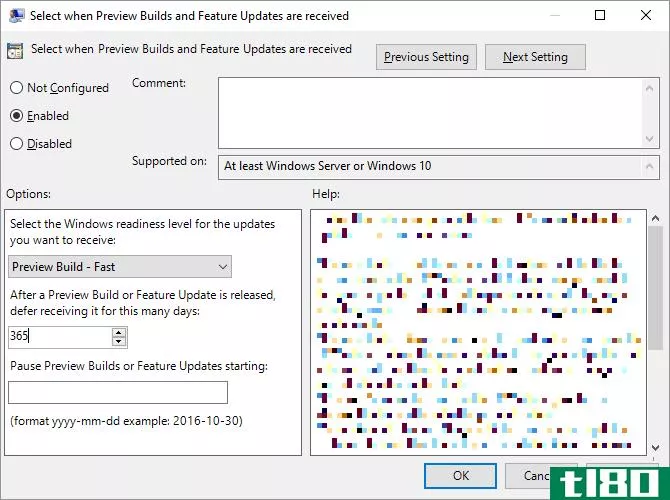
将此策略设置为“已启用”,选择您的Windows就绪级别(上面的屏幕截图中显示的是Windows 10 Insider预览的选项;您的选项可能有所不同),然后输入要延迟预览生成或功能更新的天数(最多365天)。此外,您还可以设置延迟的开始日期。
如何将质量更新推迟30天
“计算机配置”>;“管理模板”>;“Windows组件”>;“Windows更新”>;“Windows Update for Business”,然后打开“接收质量更新时选择”设置。
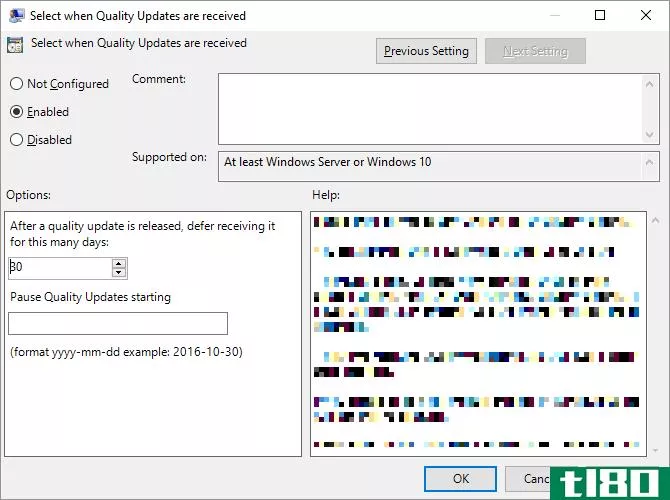
启用此设置后,您可以将接收质量更新延迟30天。您还可以暂停从您选择的日期开始的质量更新,这将暂停35天,即5天以上的延迟。
5在活动时间阻止更新
运行当前Windows 10版本的用户可以设置活动时间,在此期间Windows Update将被阻止重新启动设备。该选项在“Windows Update”>;“Change active hours”下可用。
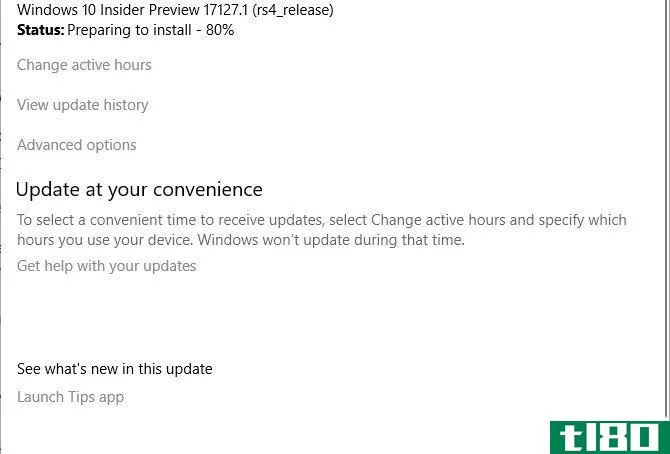
注意:您的工作时间限制为18小时。
6安装下载的更新的时间
一旦Windows Update下载了新的材料,您需要几个小时才能重新启动并让Windows应用更新。当更新挂起时,可以安排重新启动。
转到Windows Update,在“立即重新启动”按钮旁边,选择计划重新启动。将选项设置为“开”后,您可以选择一个时间和日期,最长为未来六天。
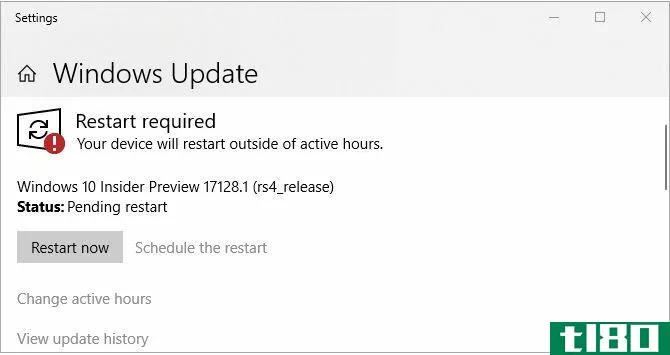
我们强烈建议您选择Windows Update>;advanced opti***(高级选项)下的advanced We'll show a reminder when We're going to restart(以前称为“Notify to schedule restart”)选项,这样Windows就不会试图自行确定重新启动的最佳时间。否则,当你午休归来时,你会发现Windows陷入了一个看似无限的更新周期。
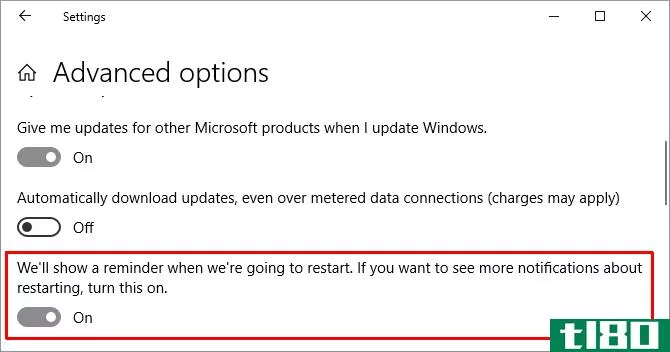
7完全禁用更新
最后,这里有一种方法可以真正关闭更新,无论是完全的,还是在重新启动计算机之前。它在所有版本的Windows 10中都有。
转到“开始”,键入“管理工具”,然后打开匹配结果。打开服务>;Windows Update。在“服务状态”下,单击“停止”关闭Windows Update,直到重新启动。在“启动类型”下,可以选择“禁用”以防止它在Windows中启动。
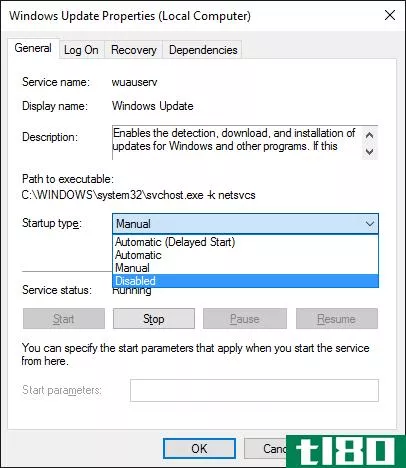
请记住尽快打开更新,或继续手动安装安全更新。
阻止有问题的驱动程序更新
从Windows 10开始,Windows Update还处理驱动程序更新。这些更新可能特别脆弱,因为Microsoft只部署标准驱动程序。这些驱动程序可能会破坏您的个人设置或引入问题,尽管**商版本工作得非常好。
您可以使用Microsoft的Show or Hide updates Troubleshooter(直接下载)排除和阻止出现错误的驱动程序更新。
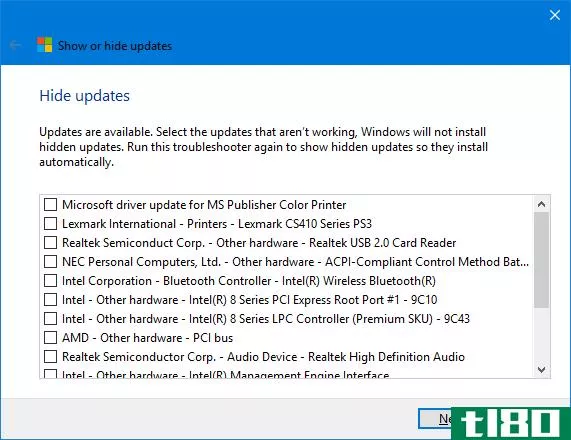
您还可以手动回滚损坏的驱动程序更新、安装新驱动程序和阻止未来的驱动程序更新,正如我们在Windows 10驱动程序更新指南中详细介绍的那样。
禁用microsoft应用商店应用程序自动更新
不久前,我们发布了一个关于如何禁用Windows应用商店应用程序自动更新的冗长教程。不久之后,微软为windows10的Pro版用户提供了一个超级简单的选项(参见上面的升级提示);我们更新了这篇文章。
简而言之,作为Windows10Pro用户,您可以启动Microsoft应用商店,单击配置文件图像旁边的三点菜单图标(请参阅更多),选择“设置”,然后自动关闭更新应用程序。
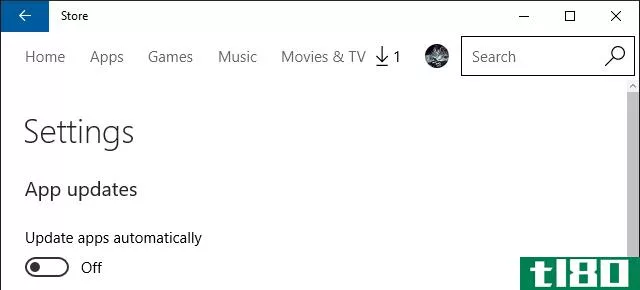
要手动触发更新,请转到“更多”>;下载和更新,按“获取更新”(以前的“检查更新”)按钮,扫描完成后,单击“全部更新”或单击最右侧的下载箭头更新单个应用程序。
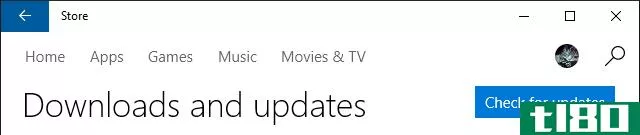
选择不更新Microsoft应用商店应用程序不会带来任何安全隐患,因为这些应用程序运行在沙盒中,限制了与操作系统其他部分的交互。但是,如果坚持使用旧版本,您可能会错过错误修复或新功能。
新的windows更新即将推出
windows10更新狂潮既是一种诅咒,也是一种祝福。一方面,微软可以不断改进操作系统,为用户提供新的选择和功能。另一方面,更新也可能会产生不希望的后果,或者删除旧软件和您喜欢的功能。
那么,你准备好下一个Windows更新了吗?到目前为止,您最麻烦的Windows更新体验是什么?请注意,如果遇到问题,有一些方法可以解决卡住的Windows更新。
- 发表于 2021-03-25 10:04
- 阅读 ( 239 )
- 分类:IT
你可能感兴趣的文章
删除这些windows文件和文件夹以释放磁盘空间
Windows包含大量的文件和文件夹,你并不真正需要它们。在隐藏的缓存、浪费空间的旧文件和可以删除以实际解决问题的文件之间,知道哪些文件可以安全地删除可能是一个挑战。 ...
- 发布于 2021-03-11 09:22
- 阅读 ( 363 )
提高Windows10速度和性能的14种方法
让windows10运行得更快并不难。你只需要一些简单的提示和技巧。本文介绍了几种提高windows10速度和提高其性能的方法。 ...
- 发布于 2021-03-11 10:39
- 阅读 ( 302 )
如何修复windows10:初学者常见问题解答
正在寻找有关Windows10的帮助吗?你来对地方了。无论您是刚刚升级到windows10并且想知道如何控制它,还是找不到重要的功能,我们都会提供帮助。 ...
- 发布于 2021-03-12 01:54
- 阅读 ( 316 )
如何在windows10中节省磁盘空间
就磁盘空间需求而言,windows10的最低要求是16gb(32位版本)和20gb(64位版本)。相比之下,macOS Sierra只需要9GB,而Ubuntu只需要5GB。 ...
- 发布于 2021-03-14 10:03
- 阅读 ( 214 )
windows update在新硬件上运行的windows 7和8.1上不起作用
下面是一个完全禁用Windows Update*的新策略:购买一台采用最新英特尔、AMD或高通处理器的电脑,然后安装Windows 7或8.1。现在Windows Update将不再工作,这是由Microsoft提供的。 ...
- 发布于 2021-03-15 06:40
- 阅读 ( 252 )
6个最烦人的windows特性及其修复方法
仔细想想,Windows总体上相当不错。如果你还没有升级,你会喜欢windows10有很多令人惊讶的原因。操作系统(OS)还包括许多没有任何信誉的小额外功能。 ...
- 发布于 2021-03-16 14:34
- 阅读 ( 223 )
当windows update被卡住时,请尝试以下操作
从理论上讲,Windows Update是一种方便的方法,用户可以使用Microsoft的最新补丁更新电脑。不幸的是,它并不总是像预期的那样工作,这只是众多讨厌Windows更新的原因之一。 ...
- 发布于 2021-03-17 13:50
- 阅读 ( 252 )
Windows10中释放磁盘空间的6个技巧
...个问题在旧机器上更为复杂。由于微软积极的更新策略和windows10的低系统要求,许多人在没有与更现代型号相同空间的计算机上使用该操作系统。 ...
- 发布于 2021-03-17 16:47
- 阅读 ( 227 )
如何在windows10中修复错误代码0x8000ffff
Windows 10错误代码0x8000ffff与Windows Update有关。已知错误代码也会影响Microsoft应用商店的功能。更新Windows10并返回Microsoft应用商店后,0x8000ffff错误表示某处有东西坏了。 ...
- 发布于 2021-03-21 16:10
- 阅读 ( 354 )